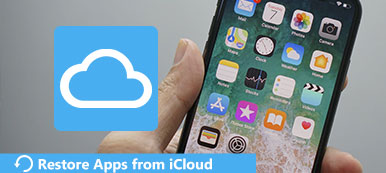iCloud è una delle opzioni gratuite fornite da Apple per aiutarti a eseguire il backup dei dati.
Quando hai perso dati sul vecchio iPhone XS o desideri migrare file sul nuovo iPhone 15, il ripristino dal backup iCloud funziona sempre.
Come ripristinare iPhone dal backup iCloud?
Questa pagina elenca 2 semplici modi per aiutarti.
Con o senza reset, puoi anche imparare a recuperare i dati dal backup di iCloud dalla guida dettagliata qui.

- Parte 1. Come ripristinare da iCloud dalle impostazioni di fabbrica
- Parte 2. Come ripristinare il backup iCloud senza reset
- Parte 3. Il ripristino del backup di iCloud non funziona? Qui ci sono le correzioni
Parte 1. Come ripristinare da iCloud dalle impostazioni di fabbrica
Posso ripristinare il mio iPhone da iCloud dopo averlo configurato come nuovo telefono?
Sì. La precondizione è che prima hai fatto il backup di iPhone in iCloud.
Quindi devi solo ripristinare le impostazioni di fabbrica del tuo iPhone e ripristinarlo dal backup di iCloud.
Prima di farlo, è necessario backup di file iPhone che non hai eseguito il backup nell'ultimo backup di iCloud.
Passo 1. Ripristino impostazioni di fabbrica iPhone / iPad
Sul tuo iPhone, tocca "Generale"> "Ripristina"> "Cancella tutti i contenuti e le impostazioni".
In questo passaggio, se non hai salvato il tuo ID Apple e la password sul tuo iPad, devi accedere all'account per continuare.
Nota: se desideri eseguire il ripristino da iCloud al nuovo iPhone, apporta tutte le impostazioni sul nuovo iPhone.

Passo 2. Ripristina iPhone dal backup di iCloud
Dopodiché, il tuo iPhone sarà impostato come nuovo e segui le istruzioni sullo schermo per selezionare la lingua e la connessione Internet, quindi vai alla schermata "App e dati".
Premi "Ripristina da iCloud Backup"> Inserisci di nuovo il tuo ID Apple e la password. Scegli il backup iCloud che desideri ripristinare e inizia a ripristinare da iCloud.

Suggerimenti:
1. Devi abilitare la connessione Wi-Fi sul tuo iPhone, perché in questo modo richiede una connessione Internet dal backup di iCloud.
2. Il processo è un po 'lungo a seconda della dimensione del file di backup di iCloud.
3. Tutti i tuoi dati sul tuo iPhone verranno sostituiti con il backup di iCloud.
4. Il processo di ripristino del backup di iCloud non funziona per alcuni motivi e devi cercarlo Solutions per risolverli in primo luogo.
Parte 2. Come ripristinare il backup iCloud senza reset
Come accennato in precedenza, prima di esigere i dati dal backup di iCloud, è possibile ripristinare prima l'iPhone / iPad / iPod. Il problema principale è che potresti perdere qualcosa di importante quando cancelli tutti i contenuti e le impostazioni durante il ripristino del processo.
iPhone Data Recovery può aiutarti a evitare questo problema.

4,000,000+ Download
Ripristina il backup di iCloud sul computer senza cancellare i dati su iPhone al momento.
Visualizza l'anteprima dei file di backup di iCloud prima del ripristino.
Supporta iPhone 15/14/13/12/11/X/8/7, iPad Pro/Air, iPod, ecc.
Recupera da iCloud in modo rapido e sicuro con il cavo USB anziché Wi-Fi.
Ora, basta seguire le istruzioni di seguito per completare l'intero processo.
Passo 1. Scarica iPhone Data Recovery
Scarica iPhone Data Recovery, installa ed esegui il programma sul tuo computer.
Seleziona "Recupero dati iPhone" e fai clic sull'opzione "Recupera da file di backup iCloud".
Passo 2. Scansiona il backup di iCloud
Inserisci il tuo ID Apple e la password per il tuo account iCloud. Fare clic sulla freccia sulla barra della password per accedere a iCloud.
Seleziona il backup iCloud che desideri ripristinare dalla lista di backup di iCloud sotto l'account iCloud.

Nella finestra pop-up, seleziona il tipo di dati che desideri estrarre da iCloud e "Avanti" per avviare la scansione del backup di iCloud.

Passo 3. Ripristina il backup di iCloud
Una volta completato il processo di scansione, è possibile visualizzare tutti i tipi di dati elencati nella barra laterale sinistra. Fare clic per visualizzare i dettagli sulla finestra di destra.
Seleziona i dati che desideri ripristinare e fai clic su "Ripristina" per ripristinare i file dal backup di iCloud. Questo metodo ti consente anche di farlo recuperare le foto cancellate da iPad facilmente.

Parte 3. Il ripristino del backup di iCloud non funziona? Qui ci sono le correzioni
In circostanze normali, quando si ripristina dal backup iCloud, è improbabile che sembri un problema se si seguono le istruzioni passo dopo passo.
Tuttavia, in alcuni casi, è molto spiacevole non poter eseguire il ripristino dal backup di iCloud.
Basta prendere le seguenti soluzioni per risolverlo.
1. Assicurati che ci sia abbastanza spazio e accendi iCloud
Di solito puoi controllare lo spazio di archiviazione disponibile da "Impostazioni"> "Generali"> "Informazioni".
Quindi è necessario attivare iCloud Drive di iPhone, andare su "Impostazioni"> "iCloud". Se utilizzi iOS 7 o versioni precedenti, vedrai "Documenti e dati" invece di iCloud Drive. Per quanto riguarda gli utenti su iOS 8, non sarai in grado di ripristinare il backup di iCloud su qualsiasi dispositivo che non sia su iOS 8 con iCloud Drive attivato.
Naturalmente, è molto importante attivare il Wi-Fi e caricare l'iPhone durante il processo., La connessione Wi-Fi potrebbe causare alcuni problemi su iPhone, come iPhone non dice servizi Il backup di iPhone richiede così tanto tempo, ecc.
Oppure, potresti anche non riuscire a ripristinare da iCloud.
2. Si è verificato un problema durante il caricamento dei backup iCloud
Di solito significa che c'è stato un errore con il server iCloud. Per risolvere questo problema, devi prima andare su iCloud.com e controllare lo stato del sistema iCloud. Quindi devi aspettare ancora un po '.
3. Esistono più password ID Apple
In questo caso, non devi fare nulla, incluso digitare il tuo ID Apple. Devi ricordare se hai acquistato più di un ID Apple e accedervi.
4. Foto e video non ripristinati
In merito a questo problema, molti utenti di dispositivi Apple si sono imbattuti durante il ripristino dal backup di iCloud.
Vai a controllare se il Rullino foto sul tuo dispositivo è acceso o meno. Basta abilitare il Rullino foto è acceso.
5. Il ripristino dal backup di iCloud richiede molto tempo
Per ripararlo, devi solo mantenere la connessione con un segnale forte e affidabile della rete Wi-Fi e assicurarti che l'elettricità sia sufficiente.
Oppure, puoi provare altri modi per ripristinare iPhone da iTunes.
6. Impossibile ripristinare dal backup iCloud con iPhone AT&T
Se utilizzi iPhone 7 con il servizio AT&T, potresti non riuscire a eseguire il ripristino dal backup iCloud su 10.0. Per quanto riguarda il caso, si consiglia di eseguire prima l'aggiornamento all'ultima versione del sistema operativo.
7. Il ripristino è incompleto o alcuni elementi non verranno ripristinati
Per ripararlo, è necessario assicurarsi che la rete Wi-Fi non venga disconnessa e quindi ripulire la memoria del dispositivo oi file indesiderati con App per la pulizia dei dati di iPhone.
Conclusione
Le soluzioni per ripristinare dal backup di iCloud sopra sono i migliori metodi che abbiamo testato. Il ripristino dal backup di iCloud può essere eseguito su iPhone senza computer, ma al momento si sacrifica la sovrascrittura dei dati su iPhone. L'altro modo è di ripristinare iPhone dal backup di iCloud al computer. Visualizza in anteprima e mantieni entrambi i dati al sicuro senza cancellarli. Il secondo metodo è migliore del primo.
Se hai altre domande o problemi, puoi condividere più dettagli nei commenti.